Yksinkertaisimpia tapoja muuntaa MP2 AAC:ksi Windowsissa ja Macissa
Kukapa ei haluaisi tiedostojen yhteensopimattomuutta muissa laitteissa? Olemme melko varmoja, ettei kukaan. Tietenkin me kaikki haluamme, että ääni- tai videotiedostomme ovat yhteensopivia useimmilla laitteilla. Mutta jossain vaiheessa tiedostojemme muodosta johtuen tiedostomme eivät toista. Mutta piristäkää, sillä olemme jo saaneet sinut! Tämän viestin avulla annamme sinulle tarkimman oppaan muuntaa MP2 AAC:ksi alla olevien online- ja offline-muuntimien palvelun avulla. Katso niitä ja katso ohjelma, joka tarjoaa paremman ratkaisun ongelmaasi.
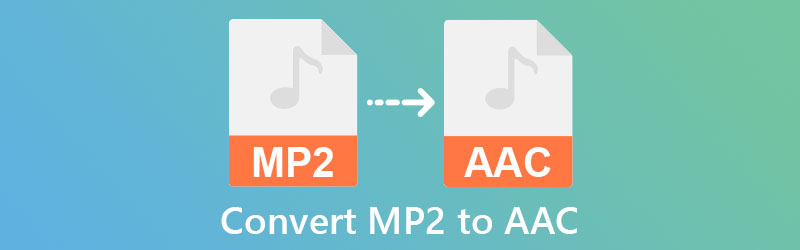
- Osa 1. Miksi sinun on muutettava MP2 AAC:ksi
- Osa 2. Kuinka muuntaa MP2 AAC:ksi
- Osa 3. Usein kysyttyä MP2:n muuntamisesta AAC:ksi
Osa 1. Miksi sinun on muutettava MP2 AAC:ksi
Jotta ymmärrät paremmin, miksi MP2-tiedosto on muutettava AAC-muotoon, sinun tulee tietää kunkin muodon määritelmä. Kun olet oppinut ne, ymmärrät, että tämä tiedosto on muutettava. MPEG-2 (tunnetaan myös nimellä MP2) on MPEG:n (Moving Picture Experts Group) luoma häviöllinen äänenpakkausstandardi. Sitä käytetään yleisesti äänensiirron alalla. Jotkut soittimet tukevat vain tätä muotoa, joten saatat joutua muuttamaan sen laajemmin käytettyyn muotoon, kuten AAC.
AAC kehitettiin alun perin MP3-standardin kilpailijaksi. Tavoitteena oli pienentää tiedostokokoa säilyttäen samalla korkea äänenlaatu. Alkuperäiset versiot eivät olleet kovin menestyneitä, mutta AAC:n käyttöönoton myötä äänen säilyttäminen pienemmällä laadun heikkenemisellä ja MP3:een verrattavissa olevilla tiedostokooilla tuli mahdolliseksi.
Osa 2. Kuinka muuntaa MP2 AAC:ksi
Tässä osassa annamme sinulle luotettavimman ja helpoimman tavan muuntaa MP2 AAC:ksi näiden online- ja offline-muuntimien avulla.
1. Vidmore Video Converter
Jos etsit ohjelmistoa, joka toimii sekä Windowsissa että Macissa, olet tullut oikeaan paikkaan. Vai etsitkö parhainta saatavilla olevaa ohjelmistoa intuitiivisena käyttöliittymänä? Vidmore Video Converter on paras valintasi, jos etsit videomuunninta. Koska se voi muokata ja muuntaa ääntä ja videota useisiin muotoihin, ja se toimii monikäyttöisenä työkaluna monin eri tavoin. Tämän seurauksena Vidmore Video Converter auttaa sinua epäilemättä, jos et ole tyypillinen henkilö, joka ei tunne äänen editointia ja itse tuotettujen äänitallenteiden tunnistamista.
Se nopeuttaa tietojen kääntämistä ja tekee siitä entistä houkuttelevamman erilaisista taustoista tuleville asiakkaille. Lisäksi sinun ei tarvitse olla erinomainen editori käyttääksesi tätä ammattityökalua täysin. Saatat oppia paljon enemmän tämän uskomattoman tekniikan toiminnasta lukemalla seuraavassa osiossa olevan ohjemateriaalin.
Vaihe 1: Hanki MP2 to AAC Converter
Ennen kuin jatkat muihin vaiheisiin, sinun on ensin asennettava ohjelmisto valitsemalla jokin seuraavista ladata vaihtoehdot alla. Kun olet ladannut sen, muista asentaa se ja käynnistää se sitten älypuhelimellasi.
Vaihe 2: Lataa MP2-äänitiedosto
Valita Lisää tiedostoja näytön vasemmasta yläkulmasta ja valitse sitten MP2-tiedosto, jonka haluat muuntaa näkyviin tulevasta luettelosta. Vaihtoehtoisesti voit painaa Plus -painiketta saadaksesi nopeamman tuloksen.
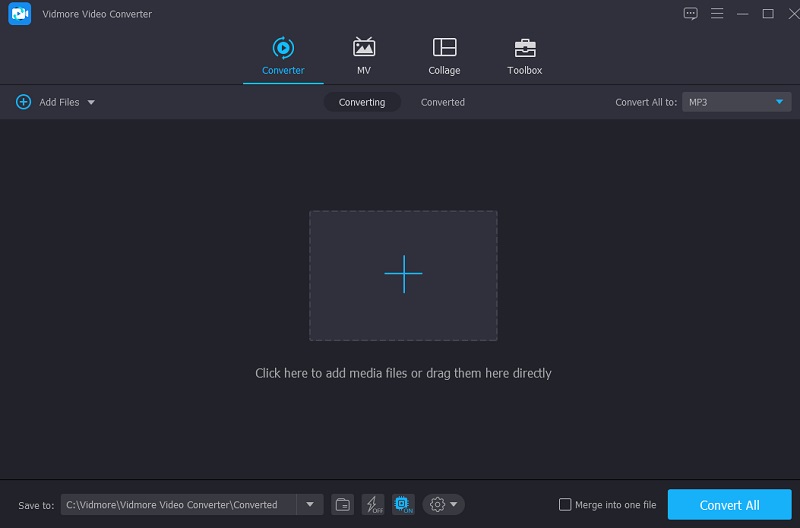
Vaihe 3: Valitse AAC -muoto
Kun olet ladannut MP2-tiedoston omaan Aikajana, siirry näytön oikealla puolella olevaan avattavaan valikkoon ja valitse sopiva vaihtoehto. Valitse sitten AAC muotoon avattavasta valikosta Audio tuloksena olevan ikkunan välilehti.
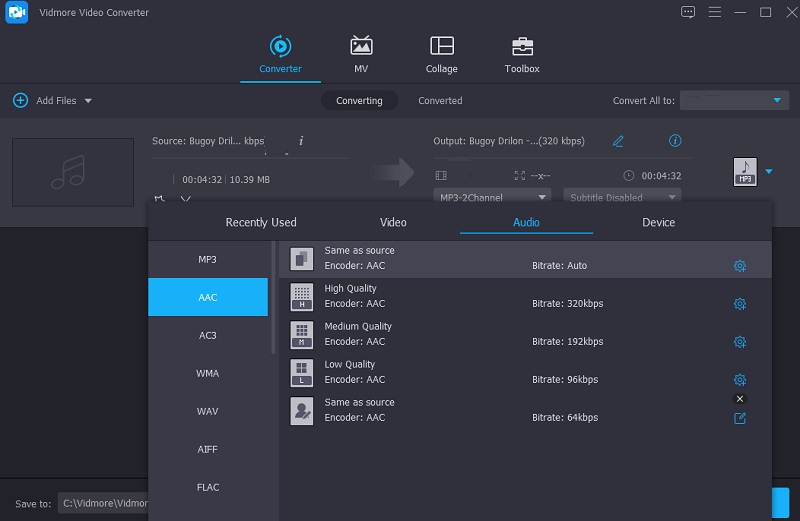
Kun olet valinnut äänitiedostollesi sopivan äänitiedostomuodon, voit säätää sen laatua valitsemalla sen valikosta Asetus valikkoa ja muuttamalla Bittinopeus, kanavaja Näytteenottotaajuus asetukset. Jos käsittelet sitä oikein, päätät, haluatko heikentää vai säilyttääkö laatu. Kun olet valinnut, napsauta Luo uusi -painiketta aloittaaksesi toimenpiteen.
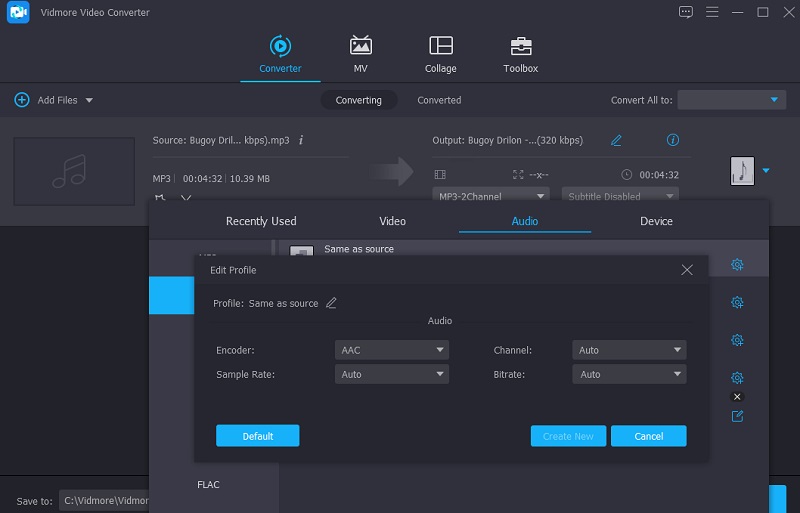
Vaihe 4: Siirry muunnosprosessiin
Kun olet tehnyt kaikki tarvittavat muutokset kaikkiin tallennettuihin äänitiedostoihin, napsauta Muunna kaikki -painiketta aloittaaksesi muunnosprosessin. Muutaman sekunnin kuluttua se muuntaa tiedostot AAC-muotoon.
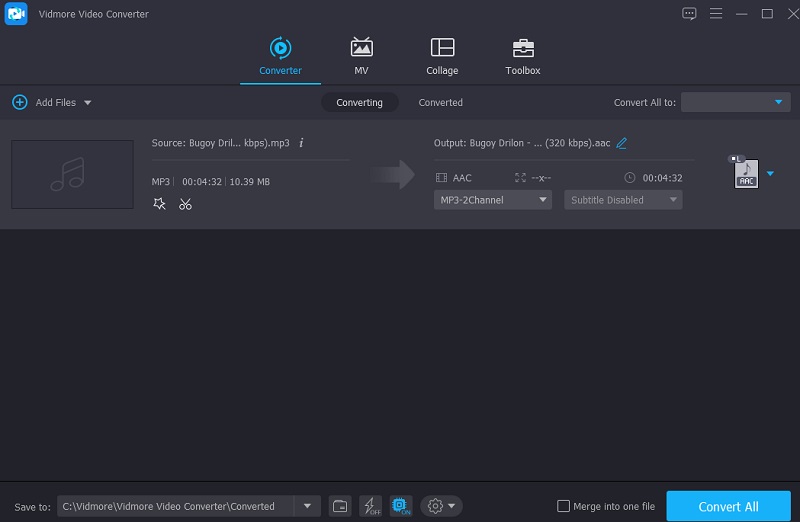
2. Vidmore Free Video Converter
Etsitkö MP2-AAC-muunninta Internetistä? Vaikuttaa siltä, että olet saapunut oikeaan paikkaan sen jälkeen Vidmore Free Video Converter on etsimäsi ohjelma. Koska siinä on käyttäjäystävällinen käyttöliittymä, voit muuntaa MP2-tiedostosi vaivattomasti haluamaasi muotoon tällä web-pohjaisella työkalulla. Tämän ansiosta voit saada muunnetun tiedoston nopeasti. Mikä tekee tästä ohjelmasta vieläkin merkittävämmän, on sen kyky muuntaa tiedostoja rajoittamatta tiedoston kokoa, mikä on toisin kuin muut online-ohjelmat.
Jos löydät tämän hyödyllisen työkalun, seuraava menettely opastaa sinua vaihe vaiheelta.
Vaihe 1: Klikkaa Lisää tiedostoja muunnettaviksi ja asenna käynnistyspainike, kun olet saapunut Vidmore Free Video Converterin viralliselle verkkosivustolle.
Vaihe 2: Jos haluat muuntaa toisen MP2-tiedoston, voit tehdä sen napauttamalla Lisää tiedostoja muunnettaviksi -painiketta toisen kerran ja valitsemalla sen omasta Kirjasto. Valitsemalla Lisää tiedosto -vaihtoehdon avulla voit muuntaa useita äänitiedostoja kerralla.
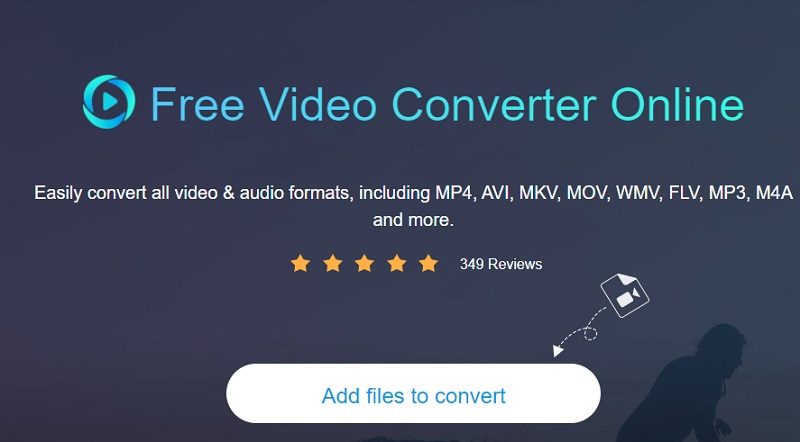
Vaihe 3: Valitse sitten näytön oikeasta alakulmasta Musiikki -kuvake, joka tarjoaa sinulle erilaisia äänitiedostotyyppejä, joista voit valita. Valitse AAC muoto avattavasta valikosta.
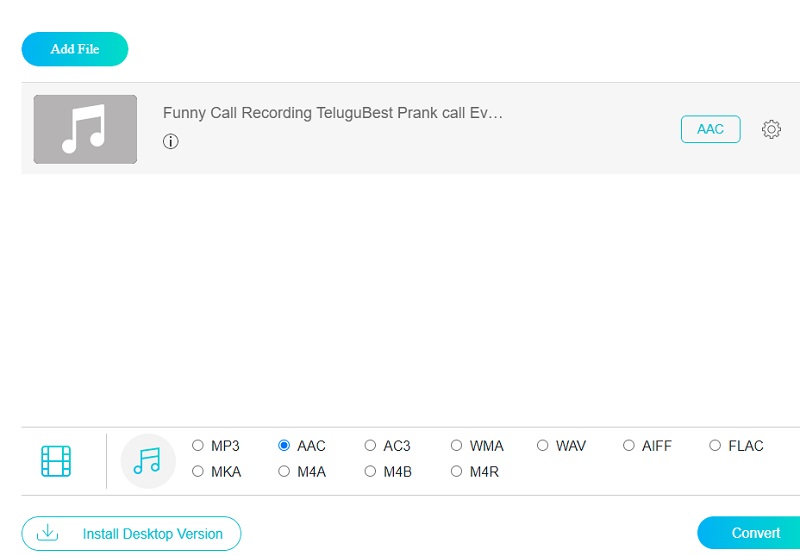
Voit muuttaa tiedoston kokoa napsauttamalla asetukset -painiketta äänen oikealla puolella ja tee tarvittavat säädöt Bittinopeus, Näytteenottotaajuusja kanava asetukset. Heti kun olet valmis, napsauta OK -painiketta.
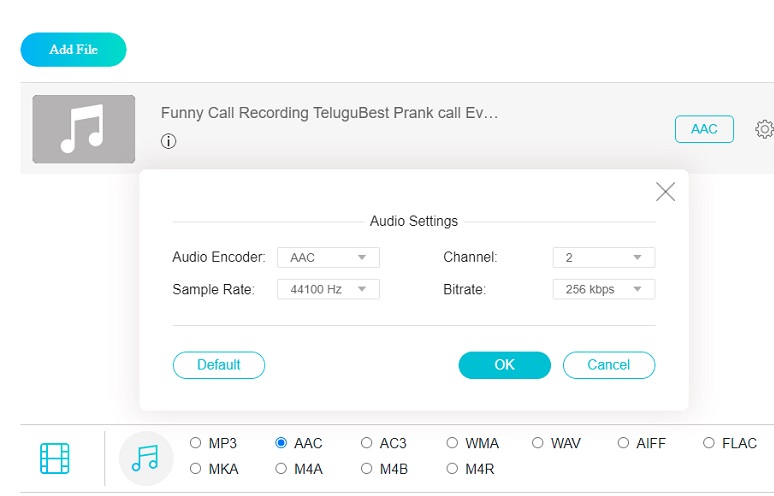
Vaihe 4: Tee muutokset valitsemalla Muuntaa -välilehteä ja tiedoston kohdetta, paina Valitse kansio -painiketta ja odota muutama sekunti, jotta ääniraidat muunnetaan.
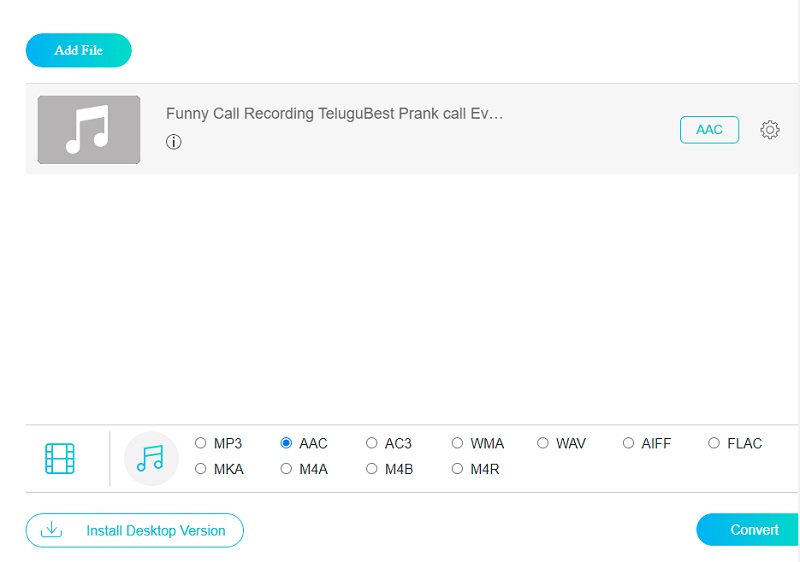
Osa 3. Usein kysyttyä MP2:n muuntamisesta AAC:ksi
Onko AAC-muoto korkealaatuinen?
AAC, joka luotiin MP3-muodon seuraajaksi, tuottaa usein parempia äänenlaatua kuin MP3, kun se pakataan samalla bittinopeudella.
Voinko muuntaa MP2:n AAC:ksi FFmpegissä?
Kyllä sinä voit. Jos olet kuitenkin aloittelija, tämä saattaa olla liian monimutkaista. Toisin kuin muut muuntimet, tämä työkalu toimii tekstinavigoinnin kanssa.
Onko AAC parempi formaatti kuin CD?
Musiikin toistaminen CD-levyltä kuulostaa paljon paremmalta kuin saman raidan toistaminen MP3- tai AAC-tiedostosta.
Johtopäätös
Kun olet lukenut tämän opetusohjelman, sinun ei tarvitse huolehtia MP2-tiedostojesi muuntamisesta, jotta voit siirtää ne uudelleen eri laitteidesi välillä! Valitse MP2-AAC-muunnin online- ja offline-ohjelma, jonka uskot tarjoavan sinulle kätevimmän, jotta voit aloittaa muuntamisen heti.


